excel中出现#REF!如何解决
来源:网络收集 点击: 时间:2025-03-13【导读】:
相信很多朋友都有在使用excel表格,那么大家在使用excel表格中,会出现#REF错误值情况,关于这个问题,小编就和大家分享一下我的经验,希望能够帮助到大家。工具/原料more软件:Excel版本:2016系统:windows7方法/步骤1/6分步阅读 2/6
2/6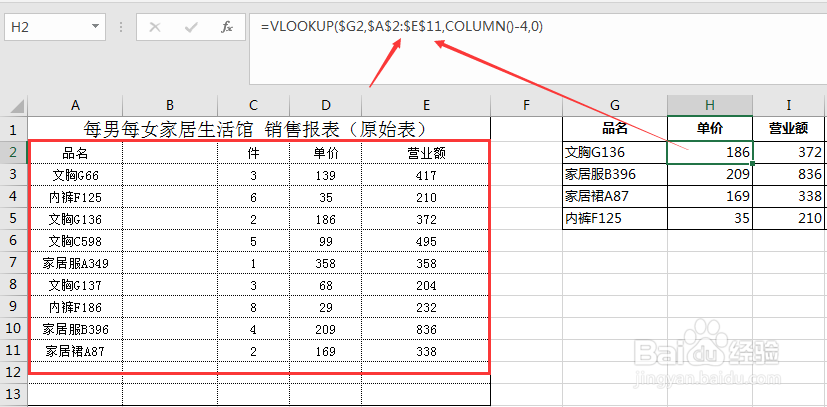 3/6
3/6 4/6
4/6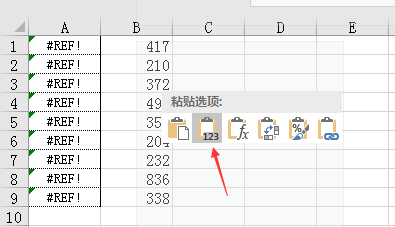 5/6
5/6 6/6
6/6
使用vlookup函数匹配时,后对源数据做了删除或移动位置的修改,导致出现#REF错误情况:表示数据地址找不到。
 2/6
2/6将数据区域对应位置还原即可找回。
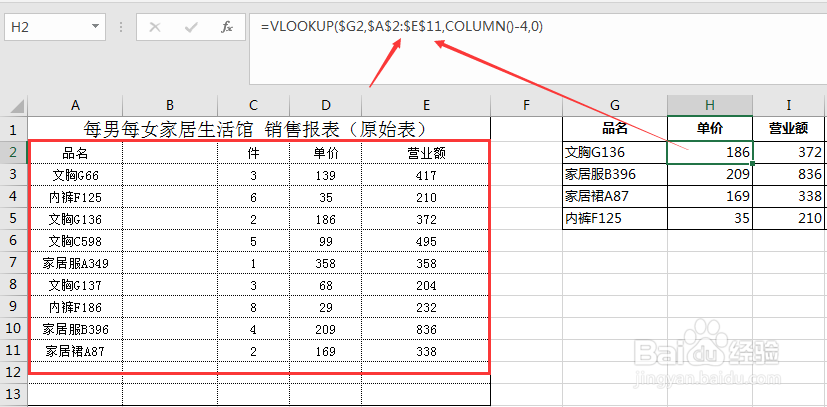 3/6
3/6使用复制数据后粘贴数据,在粘贴的数据单元格中提示#REF.说明复制的单元格内容是公式得出的结果。
 4/6
4/6解决上述问题,是在复制含公式的单元格后,在需要粘贴的单元格区域选中后,鼠标右键进行【选择性粘贴-数值】.
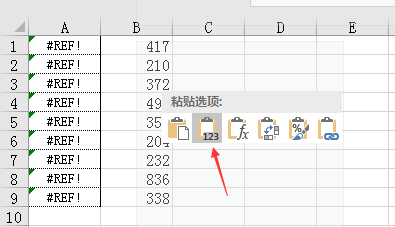 5/6
5/6也可在点击鼠标右键后,选【选择性粘贴】的右向箭头,然后再次选择【选择性粘贴】,出现如下界面,选择【数值】,此方法和上一步方法实现相同作用。
 6/6
6/6总结:
1.出现#REF受地址错误、引用错误导致;
2.修正数据地址;
3.选中数据,在进行选择性粘贴时选中数值。
注意事项Tips1:含公式的请勿直接粘贴;
Tips2:在数据引用部分位置错误同样会受影响,更新数据源地址亦可.
EXCEL版权声明:
1、本文系转载,版权归原作者所有,旨在传递信息,不代表看本站的观点和立场。
2、本站仅提供信息发布平台,不承担相关法律责任。
3、若侵犯您的版权或隐私,请联系本站管理员删除。
4、文章链接:http://www.1haoku.cn/art_1248884.html
上一篇:深空之眼助力补给包在哪里
下一篇:Word 2016如何设置文本字体渐变效果
 订阅
订阅